Werk jij al met een eigen Revit template? Dit kan helpen om jouw interne werkproces met Revit te verbeteren. Meer hierover lees je in mijn vorige blog: vijf tips om jouw BIM-proces te versnellen. Instellingen die voor projecten hetzelfde zijn, kun je vastleggen in een template. Dit bespaart de modelleur al gauw twintig minuten per op te leveren tekenblad. Je weet hoeveel tekeningen er nodig zijn voor een project, dus reken maar uit. Daarnaast krijg je met een juist ingevulde template inzicht in de geometrische en informatiefouten in het BIM-model. Kortom: kwaliteitsverhoging voor het hele BIM-proces. Wat heb je nodig voor een goed en werkend Revit template? In dit blog lees je een aantal essentiële stappen.
Jouw eigen Revit template
Bij het installeren van Revit heb je de mogelijkheid om Revit templates mee te installeren. Deze templates kun je uitbreiden met de gewenste weergave voor alle tekeningen. Zo navigeer je sneller door het Revit-project en win je tijd. Als voorbeeld neem ik de 3 fases van het BIM-proces van de constructeur vanaf de werkzaamheden voor het schetsontwerp. Per fase leg ik uit wat er belangrijk is.
Fase 1: Van schetsontwerp naar voorlopig ontwerp
Zodra de massastudie vorm krijgt in het schetsontwerp kun je alvast een skelet van systeemlijnen opzetten voor het voorlopige ontwerp. Deze systeemlijnen zijn van belang voor het doorrekenen van het constructiemodel. Zorg dat het template zo is ingesteld, dat je snel en overzichtelijk de systeemlijnen kunt controleren op hun verbinding. Na het plaatsen van steunpunten en belastingen, is de doorbuiging en krachtenafdracht met cloudanalyse dan snel inzichtelijk. Hiermee onderbouw je in een vroeg stadium de keuze voor je constructie. Het model is zo ook direct bruikbaar voor constructierekensoftware. Dit model kun je meenemen naar het definitieve ontwerp.
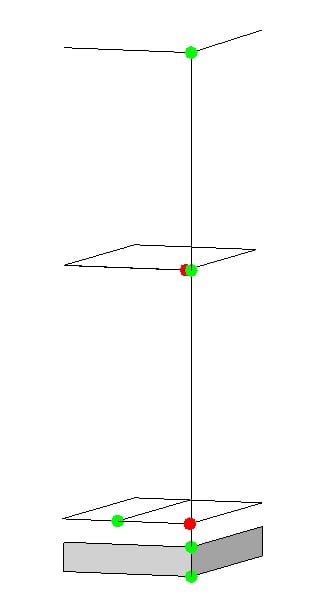
Schetsontwerp – Voorlopig ontwerp
Fase 2: Van definitief ontwerp naar technisch ontwerp
Heb je een keuze gemaakt voor een type draagstructuur? Dan kun je beginnen aan het definitieve ontwerp. Stel het onderscheid in voor staal en beton en zorg dat de balken, kolommen en fundering zichtbaar zijn in de juiste schaal. Deze toepassing maakt de opmaak voor het definitieve ontwerp voor ieder project hetzelfde. Je bespaart jezelf dubbele handelingen door dit te verwerken in het template.
In het definitieve ontwerp kun je al beginnen met wapening en staalverbindingen. De zichtbaarheid van de elementen komt pas echt tot hun recht na het uitwerken in het technische ontwerp. Lever je een nieuwe tekening of 3D-model uit naar een volgende partij? Dan kun je de aangemaakte en opgeslagen instellingen voor de weergave direct toepassen. Ook de huisstijl die verwerkt is in deze instellingen, blijft hierdoor consistent.
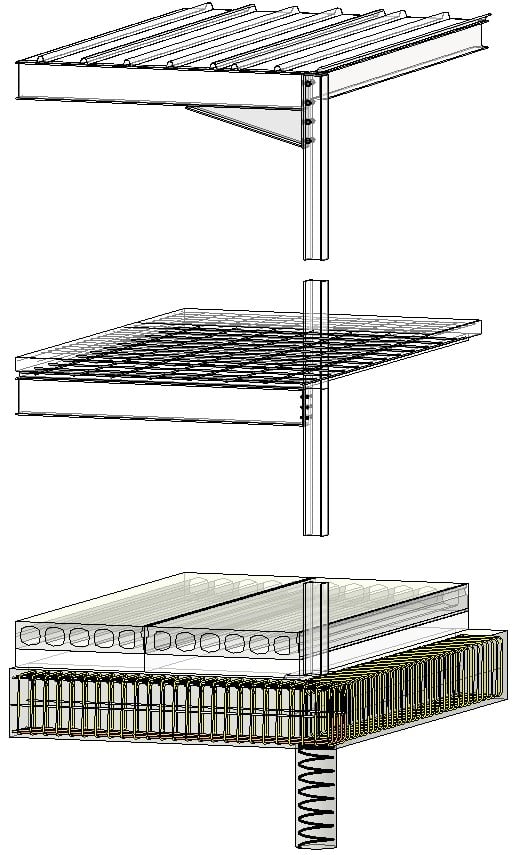
Definitief ontwerp
Fase 3: Uitvoeringsontwerp
Bij de uitvoering komen ook de tekeningen en berekeningen van de deelconstructeur aan bod. Ook de overdracht naar software van de leverancier zit hier bij. Voor staaldetaillering kun je 1 op 1 synchroniseren met Advance Steel. Advance Steel creëert CNC-data en zaag- en stuklijsten om de fabriek aan te sturen. Het modelleren van de instortvoorzieningen en wapening voor beton doe je met Revit. Als extra toevoeging kun je de stuklijsten en buigstaten genereren in de vorm van een schedule.
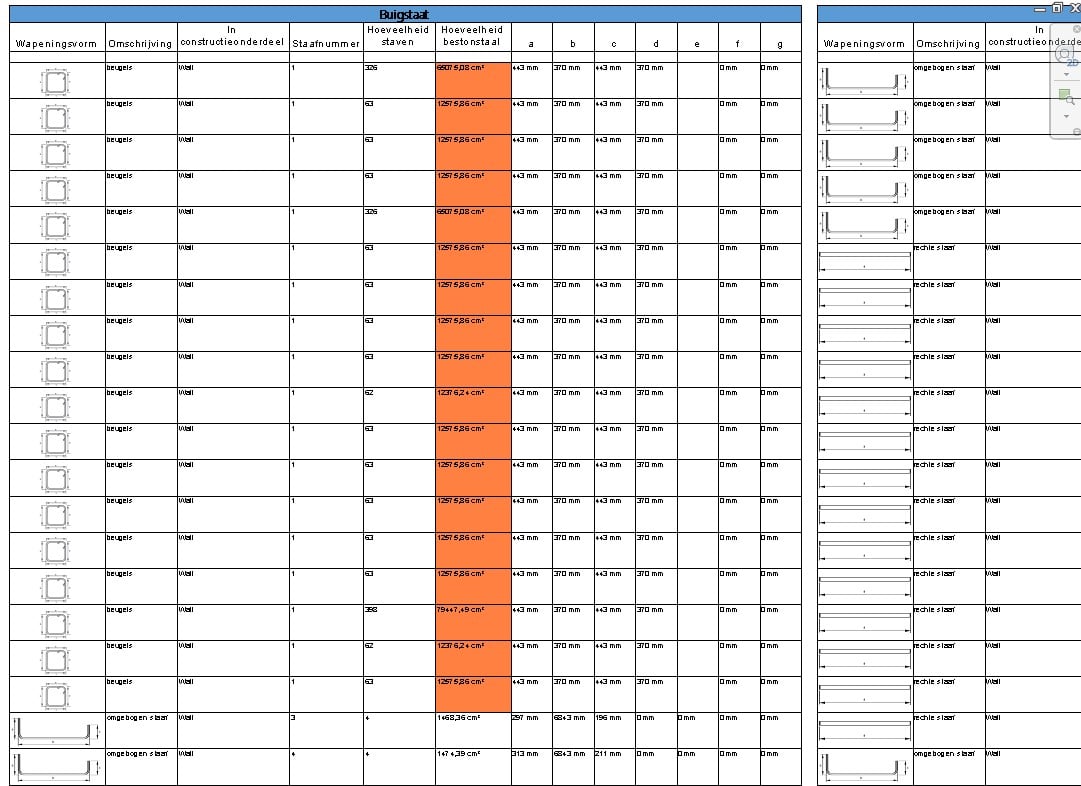
Stuklijst
Overige template-instellingen
Door de weergave van je tekeningen vast te leggen in een Revit template bespaar je veel tijd. Voor een compleet template is het belangrijk om ook de onderstaande vijf items te doorlopen.
1. Opstartscherm
Zorg dat je in het opstartscherm direct ziet naar welk project je momenteel kijkt en wat de laatste status hiervan is.
2. Parameters
Parameters zijn nodig om het project aan te sturen en waarden uit te kunnen lezen. Je kunt beter sturen op de projectbrowser, filters en schedules door het uitlezen van deze waarden. Wil je snel toegang hebben tot bepaalde informatie? Maak dan zelf bedrijfsspecifieke parameters aan.
3. Projectbrowser
De projectbrowser is gedeeltelijk te sturen. De hoofdstructuur is vastgelegd in Revit, maar de volgorde van de views en sheets is aan te passen. Deze voorkeur is vaak bedrijfsspecifiek. Ik vind het zelf belangrijk om onderscheid te maken tussen:
- Bestaande en nieuwe situatie;
- Discipline van de view of het tekeningblad;
- De verschillende fases in het bouw- of BIM-proces.
4. View templates
Bepaalde instellingen leg je vast met de view templates. Mijn advies is om deze overzichtelijk te houden. Dit doe je door niet alle view templates die je tegenkomt over te nemen in je eigen template.
5. Huisstijl
Jouw eigen huisstijl verwerk je in het hele template. Denk hierbij aan:
- Logo;
- Tekeningenblad;
- Tekststijl;
- Maatvoeringsstijlen;
- Lijntypes.
Tot slot
Het maken van een Revit template kost tijd, maar de tijdswinst is in het tweede project al merkbaar. Dat dit ook daadwerkelijk in de praktijk zo is beschrijft Leeuwenkamp Architecten. Ben jij ook benieuwd naar hoe en waar je jouw eigen Revit template kunt instellen? Of wil je liever een template op maat laten maken? Neem dan contact met ons op.





